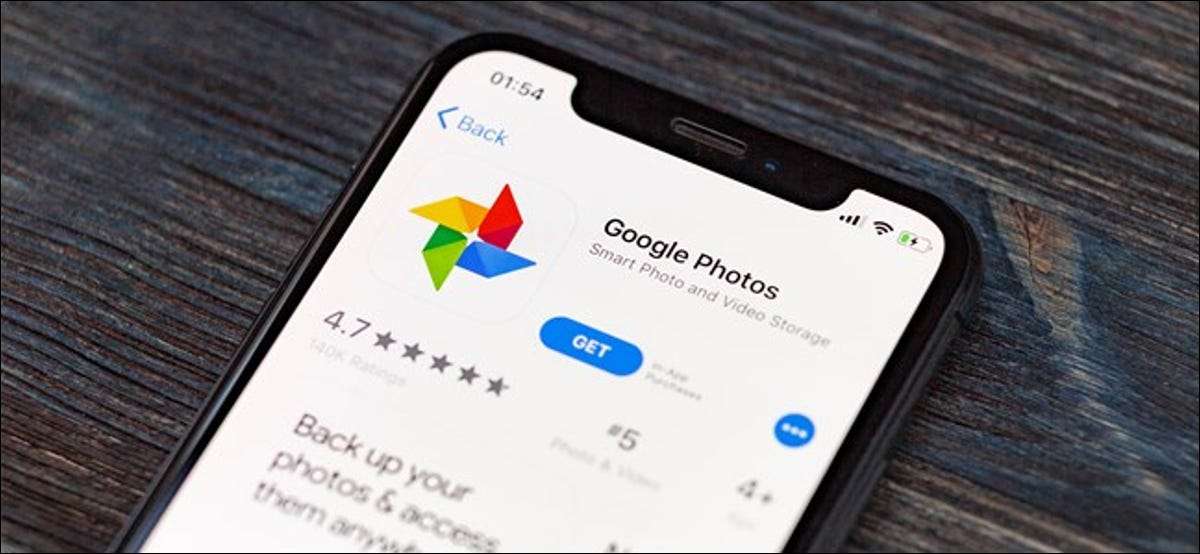
תמונות Google שומרות על תמונות וסרטונים מגובים מקוונים . אבל כדי להציל את הרגעים שלך במקרה של תאונה או לשחרר שטח ענן, אתה עדיין צריך לגבות מעת לעת את ספריית התמונות שלך באופן מקומי. הנה איך לעשות את זה עם כלי הייצוא של גוגל, לקחת.
בקר ב אתר האינטרנט של Google Takeout. והיכנס לחשבון Google שלך. לחץ על הלחצן "בטל הכל All" כדי לייצא רק את המדיה שלך מתצלומי Google וניתן לכלול את המידע שלך משאר שירותי Google.
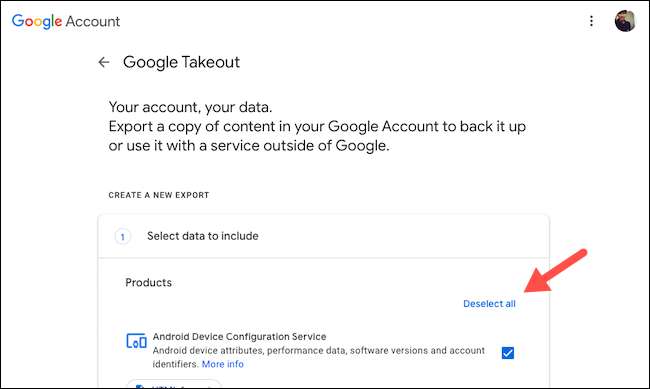
גלול למטה כדי למצוא את "תמונות Google" ולסמן את התיבה לידו.
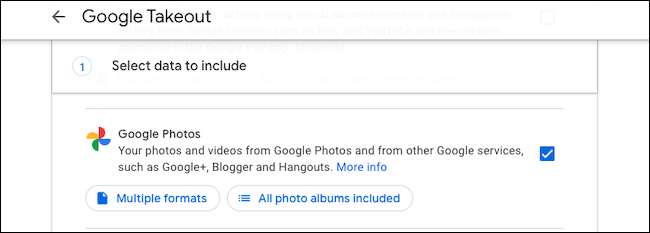
עם "כל אלבומי התמונות כלולים" אפשרות, אתה יכול לבחור אילו אלבומים אתה רוצה לחלץ עותק של. כברירת מחדל, Takeout מגבה את כל אלבומי התמונות שלך.
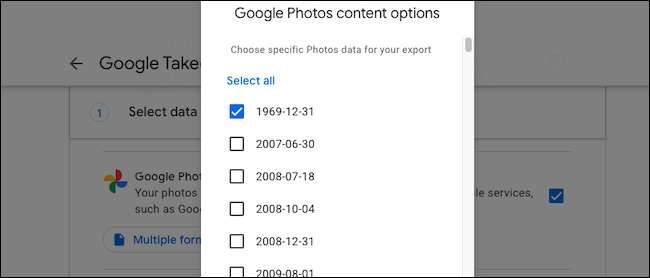
כפתור "פורמטים מרובים" אומר לך באיזו תבנית התמונות והסרטונים שלך ייוצאו.
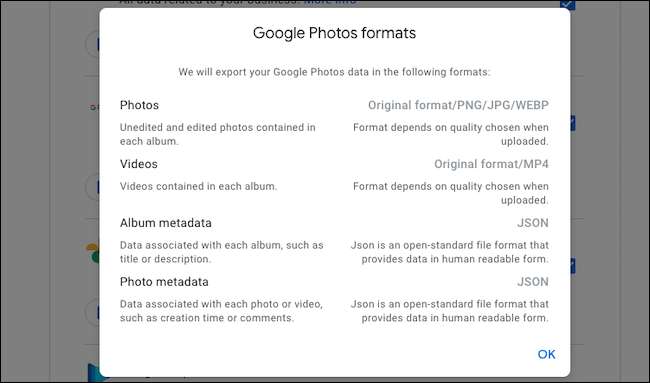
לחץ על הלחצן "השלב הבא" בתחתית הדף.

כאן, Google מאפשרת לך להתאים אישית קומץ היבטים של תהליך הגיבוי. אתה יכול לבחור אם אתה רוצה ש- Google לשמור את הארכיון שלך לאחסון הענן המועדף שלך או לשלוח אותו אליך בדוא"ל, שאל את Google כדי לייצא באופן אוטומטי את נתוני התמונות שלך כל חודשיים, ולהגדיר את סוג הקובץ ואת גודל הקובץ הארכיון.
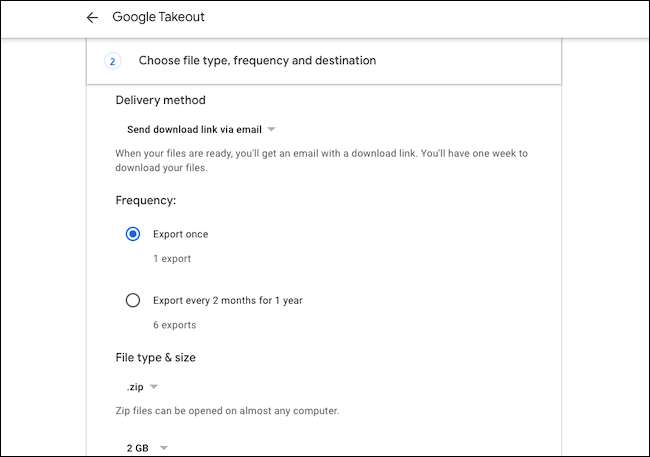
לחץ על "צור ייצוא" לאחר התאמת את הייצוא.
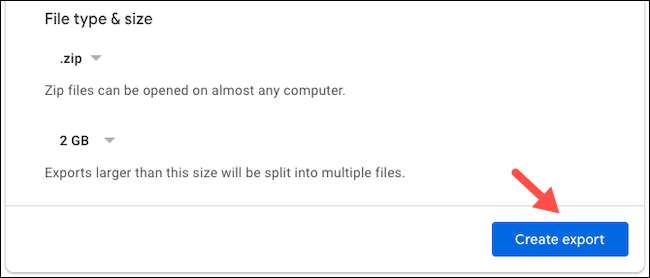
Google תתחיל ליצור עותק של ספריית התמונות שלך. תלוי כמה תמונות וסרטונים יש לך באלבומים שבחרת, זה יכול לקחת שעות או אפילו ימים. ניתן לבטל אותו עם הלחצן "ביטול ייצוא".
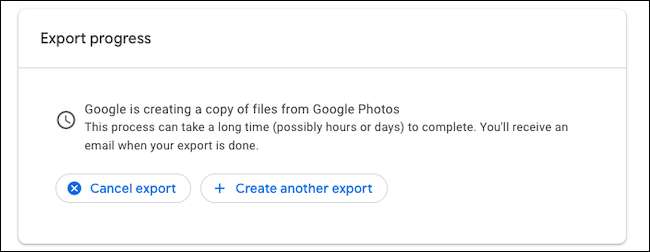
כאשר זה נעשה, Google תשלח לך דוא"ל שכותרתו "נתוני Google שלך מוכנים להוריד". לחץ על הלחצן "הורד את הקבצים" הנוכחי בתוך דוא"ל זה כדי לעבור לדף ההורדה של קובץ הארכיון שלך. היכנס שוב עם חשבון Google שלך לאישור.
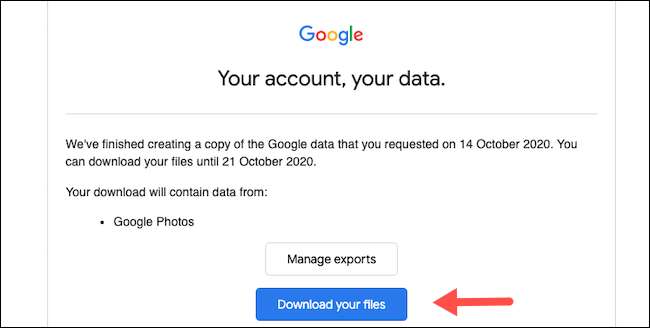
הקובץ צריך להתחיל להוריד ברגע שאתה נוחת על הדף הבא "לנהל את היצוא שלך". אם לא, בחר "הורד" לצד התצלומים לייצא הרשימה ברשימה כדי לבקש אותו ידנית. האם שים לב כי קישור להורדה זה יפוג בעוד שבוע.
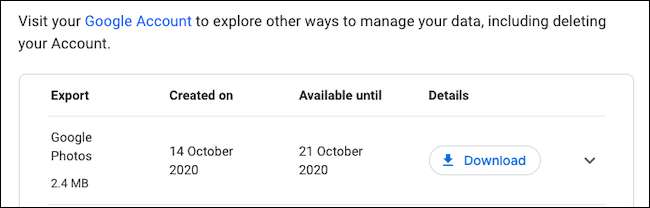
ישנן שתי דרכים אתה יכול לחקור את הארכיון שהורדת. באפשרותך לפתוח את מסמך "Archive_browser.html" כדי לעיין בספריה מאפליקציית אינטרנט מותאמת אישית בדפדפן או להציג כל קובץ תמונה או וידאו בנפרד מהתיקייה "תמונות של Google".
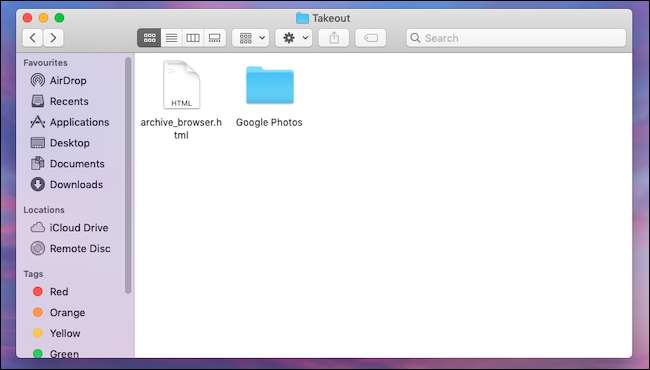
בנוסף לתמונות, Google Takeout מאפשר לך לחלץ עותקים של נתונים משירותים אחרים של Google Gmail .







